Metode til brug af Google Translate-udvidelse:
For at bruge Google Translate-udvidelsen skal du udføre følgende trin:
Start Google Chrome, og søg efter Google Chrome Webshop. Når du navigerer til Google Chrome Webshops startside, skal du skrive Google Oversæt i søgefeltet, der vises øverst til venstre, og derefter trykke på Enter-tasten for at søgeresultaterne skal vises som vist på billedet nedenfor:

Klik nu på knappen Føj til Chrome placeret ved siden af Google Translate-udvidelsen som fremhævet i det følgende billede for at tilføje denne udvidelse til din browser.

Så snart du klikker på denne knap, vises en bekræftelsesdialogboks på din skærm. Klik bare på knappen Tilføj udvidelse i denne dialogboks for at bekræfte dit valg som fremhævet i billedet vist nedenfor:
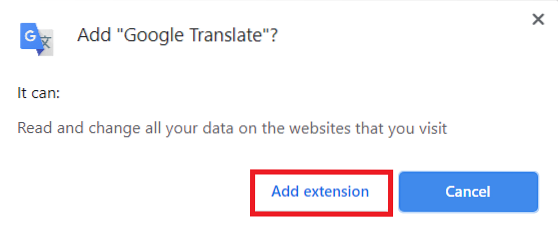
Klik nu på udvidelsesikonet i højre hjørne af adresselinjen i Google Chrome som fremhævet i følgende billede:
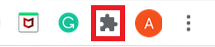
Ved at klikke på dette ikon vises en liste over alle dine installerede udvidelser. Herfra skal du klikke på pinikonet ved siden af Google Translate, så ikonet for denne udvidelse kan vises på din adresselinje for din bekvemmelighed som fremhævet i billedet vist nedenfor:

Når du har gjort dette, skal du nu søge efter noget i Google Chrome. Fremhæv et ord eller en gruppe af ord efter eget valg, som du vil oversætte, og klik derefter på ikonet Google Oversæt som fremhævet i følgende billede:
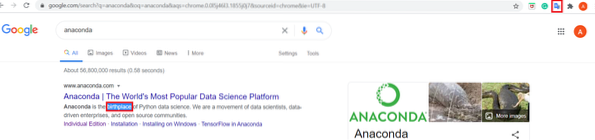
Så snart du gør dette, vises dit valgte ord eller gruppe af ord i en dialogboks. Klik nu på linket Åbn i Google Oversæt fra denne dialogboks som fremhævet i billedet vist nedenfor:
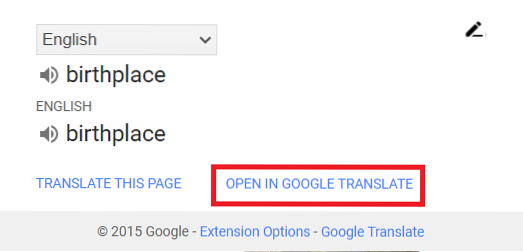
Herfra kan du vælge et sprog efter eget valg, som du vil oversætte dine valgte ord til. Jeg har valgt Urdu i dette eksempel som fremhævet i følgende billede:
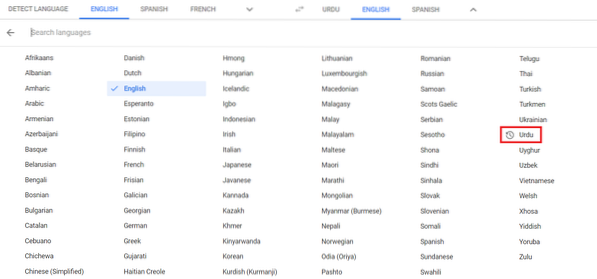
Så snart du vælger et sprog efter eget valg, vises dit valgte ord eller gruppe af ord med deres oversættelse på det angivne sprog på din skærm som vist på billedet nedenfor:
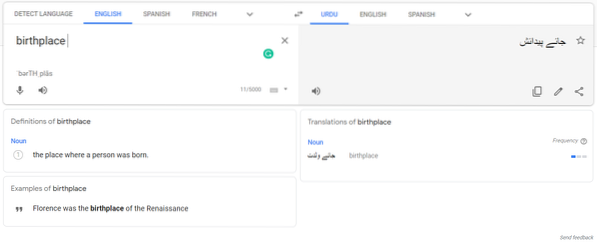
En anden måde at gøre det samme på er at fremhæve de ord, du vil oversætte, og derefter højreklikke for at starte en pop op-menu. Vælg indstillingen Google Oversæt fra denne menu som fremhævet i det følgende billede, og fortsæt som forklaret ovenfor.
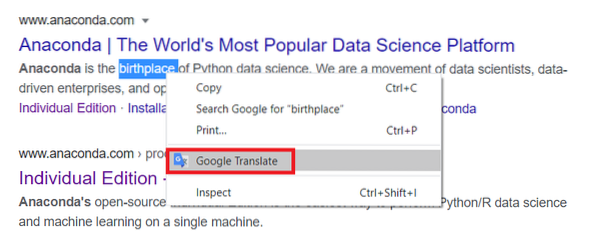
Endnu en anden måde at gøre det på er at kopiere de ord, du vil oversætte, og derefter klikke på ikonet Google Oversæt for at starte en dialogboks. Klik nu på ikonet Rediger fra dialogboksen som fremhævet i billedet vist nedenfor:
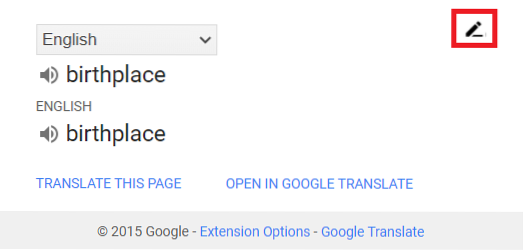
Indsæt de ord, du har kopieret i søgefeltet, der vises foran dig, og klik derefter på knappen Oversæt som fremhævet i det følgende billede. Når du har gjort det, kan du følge den samme procedure som forklaret ovenfor.
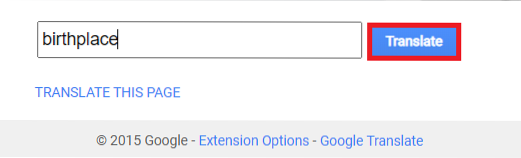
Konklusion:
Ved at bruge metoden beskrevet i denne artikel og dens mange variationer kan du nemt oversætte din ønskede tekst til 109 forskellige sprog. Brugervenligheden og enkelheden ved denne udvidelse gør den meget mere populær blandt brugerne.
 Phenquestions
Phenquestions


